网上关于使用软路由进行组网的帖子很多,有物理机和虚拟机部署的硬件方案;以ikuai,ROS为代表的软件平台,高阶一点的openwrt等系统也非常优秀,包括自己也在项目中经常使用。 站中也有推荐使用Juniper的硬件网关的帖子,因为本人也是网络工程师,但工作中主要使用华为设备,偶尔在咸鱼上闲逛发现了有USG6310S的防火墙,正好公司升级了电信的千兆宽带网络,索性把原来的小米路由器替换。本文希望能让大家对华为桌面防火墙的有一个初步的认识。

我买的成色一般,有轻微划痕,这东西都是放到角落里无人问津,所以外观无所谓了。前面是商标和指示灯。

背面是铭牌和安全产品销售许可证,必经是企业级的安全设备。

背部是8个千兆网络接口,有console串口和TF卡槽、USB口。圆的是专用的4针电源口。如果买的时候主机,也可以在市场上找到配套电源的,也不贵。如果买的时候卖家已经恢复出厂设置了,那么GE0/0/0也就是0的默认地址是192.168.0.1,默认密码是admin/Admin@123,缺省情况下可以通过该帐号和密码进行Web、Console登录。
如果卖家没有恢复出厂设置,可以使用RST按键。
当设备正常运行时,按下RST按钮将重新启动设备。建议按RST按钮前保存当前配置。该按钮还可用于一键恢复缺省配置,即在设备没有上电前先按住RST按钮,然后上电。大约3~5秒左右,当前面板上的SYS指示灯闪烁时,松开RST按钮,设备会使用缺省配置启动。
网页的默认登录网址 https://192.168.0.1:8443 注意https和端口号。首次登录提示证书不安全,直接忽略就行,不通浏览器提示方式可能不一样。
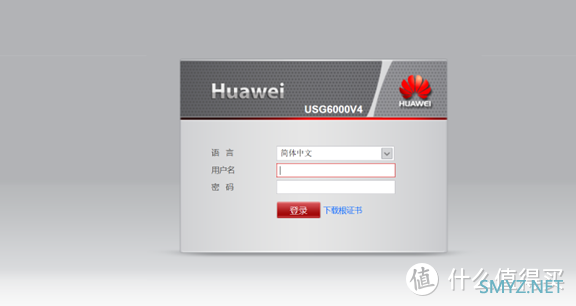
admin密码 Admin@123,登录进去提示修改密码
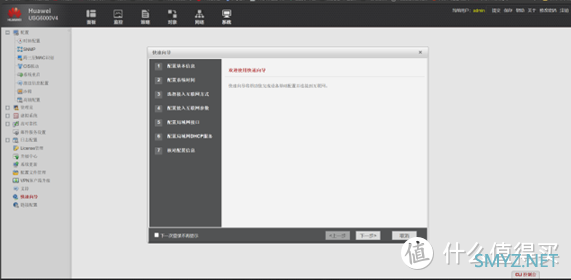
进入配置向导,如果是高手直接跳过手动配置,如果是不熟悉设备建议使用向导配置。
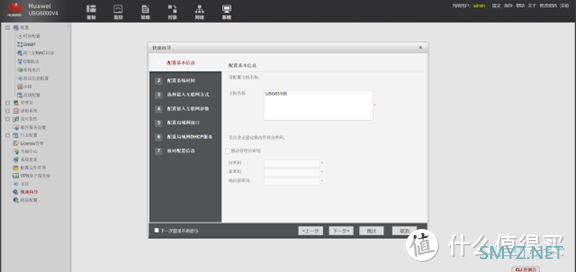
设置系统名称,同时可以修改系统密码
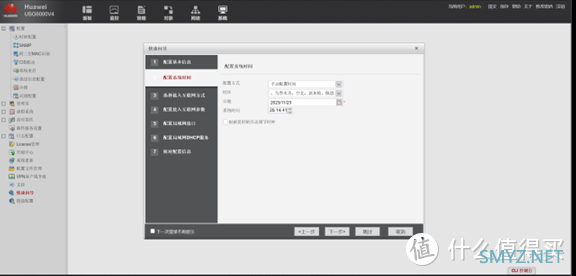
修改系统改时间和时区
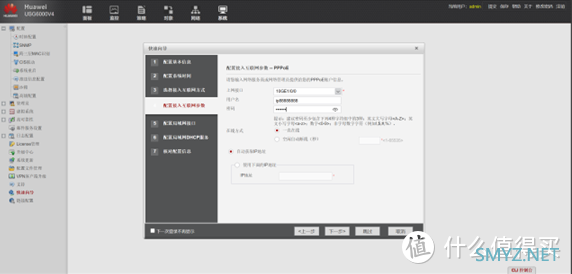
选择WAN端口,设置上网类型,大家根据自己的情况正确选择即可
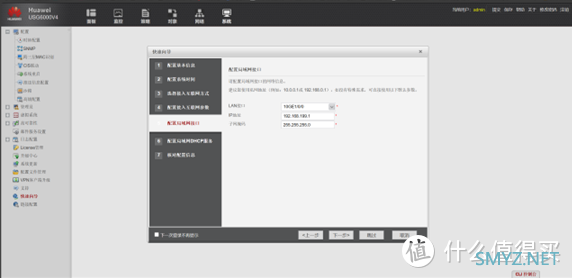
选择LAN端口,配置内网的IP地址段和内网的网关
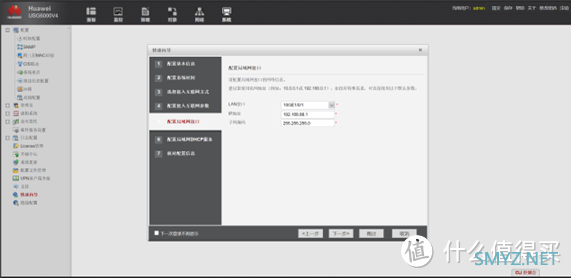
开启内网的DHCP服务,设置分配的地址段
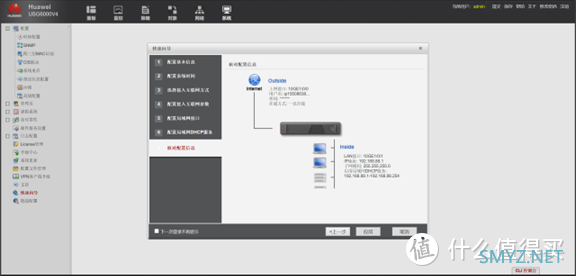
配置总结
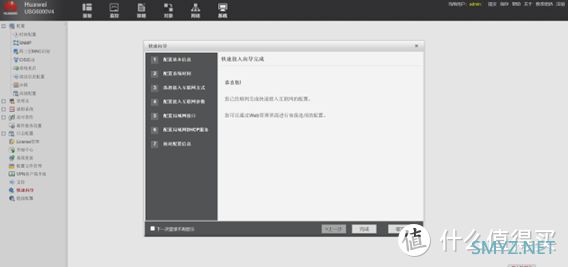
完成设置总体来说配置还是比较简单,跟家用路由器配置没有太大区别,因为这款型号是不支持wifi的,所有无线部分的配置,所以办公室的无线用小米的路由器,设置为无线AP模式,这样有线和无线的网络都是一个二层网络,避免无线三层NAT组网的一些网络问题和复杂配置。
其实向导配置,无非配置了三部分内容,如果不能正常上网,可以检查一下这里。
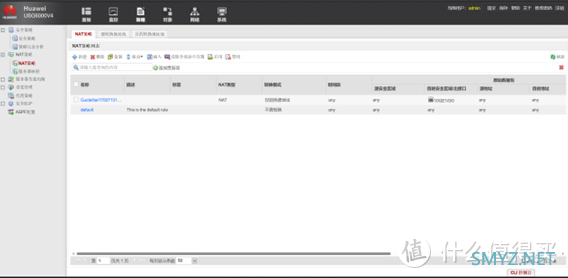
NAT策略是否生成

WAN口是否获得地址
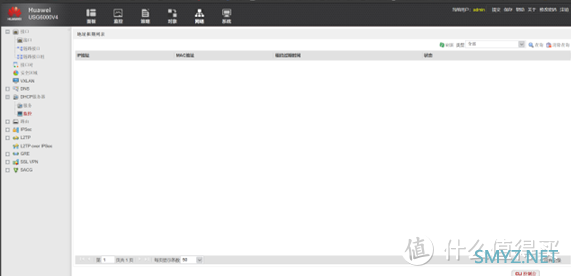
LAN测的DHCP是否分配了地址以上部分的其实都比较基础,如果后面大家有兴趣,我可以再介绍一下高级的用法和内容:
1、其他端口也设置为LAN,并且使用同一段地址,需要建立vlanif 将LAN变为二层接口,节省一个交换。
2、电信、联通、移动或者教育网多个运营商接入的最优选路和负载均衡、故障切换等内容
3、内网端口映射,DDNS的功能,如果采用多网段组网,不同区域间的安全策略的部署。
4、防火墙的上网日志配置和存储,SNMP管理协议的对接
5、高级安全策略IPS AV防病毒 URL过滤等特性。
6、流量管理,连接数管理等针对每IP限流QoS等特性
功能还有很多,必经是面向企业的,关键是稳定长时间开机运行不卡不死机,功耗也不大。是家庭和办公室组网的一个非常好的选择。
本人第一篇文章,写的比较干,没有太多的废话和修饰,不喜勿喷。












 加载中,请稍侯......
加载中,请稍侯......
网友评论